【word页眉蓝色虚线距离不固定? word页眉距边界怎么设置】word页眉距边界的设置方法:
本次操作以Dell电脑为例 , 具体操作步骤如下:
产品名称:Dell
产品型号:Dell 灵越5000
系统版本:Windows 10
软件版本:Microsoft Office word 2019
首先打开word文档 , 点击左上方的文件旁边的小箭头
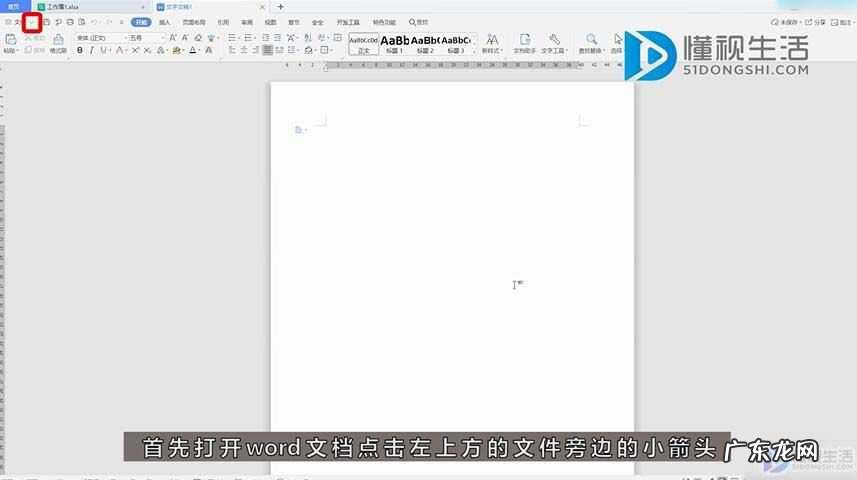
文章插图
然后点击文件 , 选择页面设置

文章插图
在弹出的页面设置对话框中选择版式

文章插图
然后就可以设置页眉的距边界
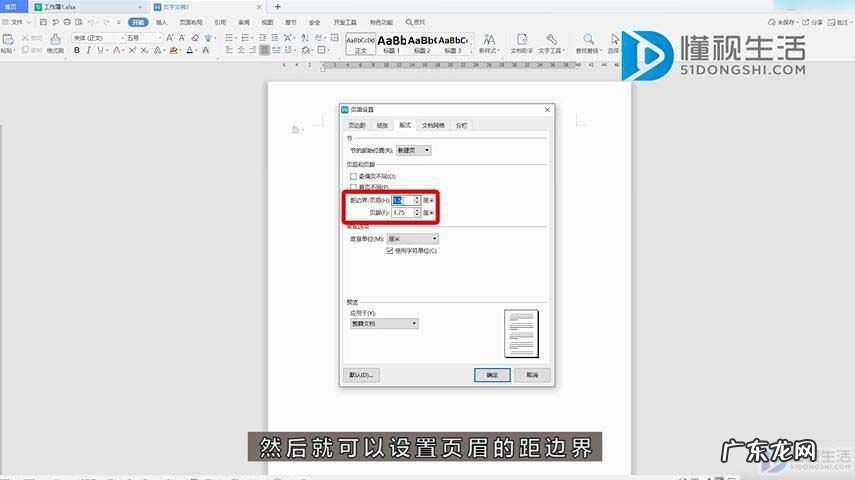
文章插图
总结
1.打开word文档
2.点击左上方的小箭头
3.选择[页面设置]
4.选择[版式]
5.设置[页眉距边界]
- 页眉页脚上下边距怎么设置? word页眉边距怎么设置
- word艺术字文本效果怎么设置? 如何在word设置艺术字的文字效果
- word做横线本子? 怎么在word里画横线
- word中首字下沉默认情况? word首字下沉怎么设置
- word表格内段落怎么首行缩进? word首行缩进怎么设置
- word分栏怎么两栏独立? word分栏怎么设置
- 蓝色生死恋里面所有歌曲?
- 文档中的水印怎么去掉? word文档中怎么设置水印
- word打印横版怎么设置在哪里? word横版怎么设置
- word文档可以直接翻译吗? word翻译功能怎么用
特别声明:本站内容均来自网友提供或互联网,仅供参考,请勿用于商业和其他非法用途。如果侵犯了您的权益请与我们联系,我们将在24小时内删除。
